
على مدار العام الماضي ، تلقى Discord العديد من التحديثات لجعله منصة اتصالات سائدة وليس مجرد منصة واحدة تركز على اللاعبين. أحد الأمثلة الرئيسية على ذلك هو Discord Stage Channels ، وهي ميزة تشبه Clubhouse في الشركة لتشجيع التفاعلات المفتوحة. مع زيادة قاعدة المستخدمين العامة ، إذا انضم أصدقاؤك مؤخرًا إلى النظام الأساسي ، فإليك كيفية استضافة حفلة بث Netflix على Discord. سنعلمك كيفية بث Netflix على Discord بصوت وبدون أي مشاكل في الشاشة السوداء.
بث Netflix على Discord (2022)
قبل أن تسأل ، كيف يمكنك بث Netflix على تطبيقات Discord للأجهزة المحمولة؟ اسمحوا لي أن أقولها على الفور. لا يمكنك بث Netflix على تطبيقات Discord للأجهزة المحمولة ، بما في ذلك iOS و Android ، بسبب قيود إدارة الحقوق الرقمية. ومع ذلك ، يمكنك بسهولة مشاركة شاشتك على Discord mobile . وإذا لم يكن Netflix هو ما تبحث عنه تمامًا ، فيمكنك أيضًا استضافة حفلة استماع لـ Spotify على Discord . ومع ذلك ، إليك كيفية مشاهدة أفلام Netflix والبرامج التلفزيونية مع أصدقائك على Discord.
ملاحظة : بينما تركز هذه المقالة على Netflix ، يمكنك اتباع هذه الخطوات لبث برامجك التلفزيونية وأفلامك المفضلة عبر أي من خدمات البث الشهيرة مثل Amazon Prime Video و Disney + Hotstar.
1. قم بتنزيل تطبيق Discord
إذا كنت تستخدم Discord من خلال إصدار الويب مثلي ، فستحتاج أولاً إلى تنزيل تطبيق Discord. يمكنك تنزيل التطبيق من الموقع الرسمي للشركة . بمجرد تنزيل التطبيق ، قم بتسجيل الدخول عن طريق مسح رمز الاستجابة السريعة من تطبيق الهاتف المحمول أو باستخدام بيانات اعتماد Discord الخاصة بك.
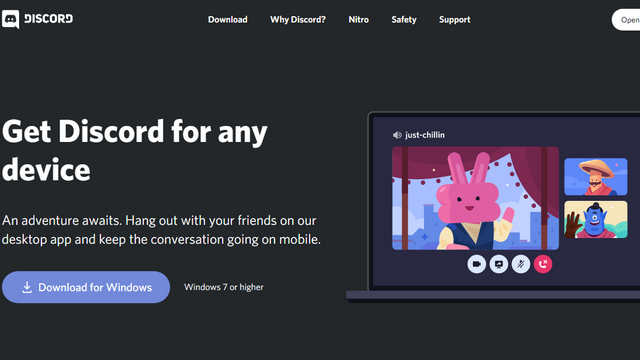
2. تعطيل تسريع الأجهزة: إصلاح مشكلة الشاشة السوداء لدفق Netflix على Discord
الآن ، إحدى أكثر المشاكل شيوعًا التي يواجهها الأشخاص أثناء محاولتهم بث Netflix على Discord هي شاشة سوداء. لذا إذا كنت تتساءل عن كيفية التخلص من الشاشة السوداء عند البث على Discord أو كيفية بث Netflix بدون شاشة سوداء؟ حسنًا ، لقد قمنا بتغطيتك.
إذا كنت لا ترغب في رؤية شاشة سوداء أثناء بث Netflix على Discord ، فيجب عليك إيقاف تشغيل تسريع الأجهزة في متصفحك . لقد قمنا بتضمين خطوات لتعطيل تسريع الأجهزة في ثلاثة متصفحات شائعة: Google Chrome و Edge و Firefox. يمكنك اتباع الخطوات بناءً على المتصفح الذي تختاره. إذا كنت تستخدم متصفحًا لم نذكره هنا ، فانتقل إلى إعداداته وابحث عن تسريع الأجهزة وقم بتعطيل التبديل.
ملاحظة : لا تعمل هذه الطريقة على Safari لنظام التشغيل Mac لأنه بدءًا من macOS Catalina ، يمكنك تشغيل تسريع الأجهزة يدويًا أو إيقاف تشغيله. لذلك سترى شاشة سوداء عند محاولة بث Netflix على Safari لنظام التشغيل Mac.
تعطيل تسريع الأجهزة على جوجل كروم
1. افتح Chrome ، وانقر على قائمة النقاط الثلاث الرأسية في الزاوية اليمنى العليا ، واختر "الإعدادات".
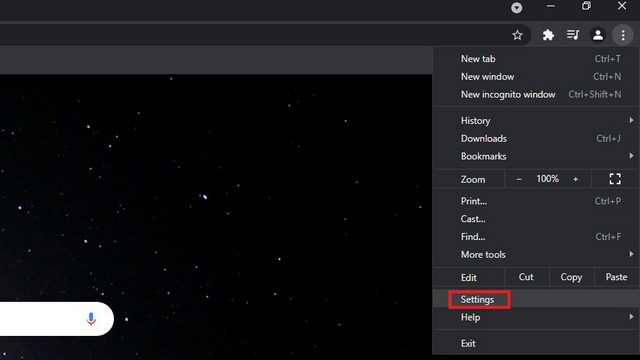
2. انتقل إلى علامة التبويب "النظام" من الشريط الجانبي الأيسر ضمن إعدادات "متقدمة" وقم بتعطيل مفتاح التبديل الذي يقرأ "استخدام تسريع الأجهزة عند توفره". أعد تشغيل Chrome بعد تعطيل التبديل.
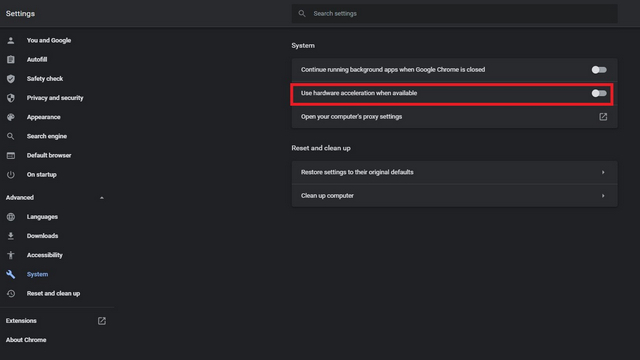
تعطيل تسريع الأجهزة على Microsoft Edge
1. افتح Edge وتوجه إلى "الإعدادات" من خلال النقر على قائمة النقاط الثلاث الأفقية من الزاوية اليمنى العليا.
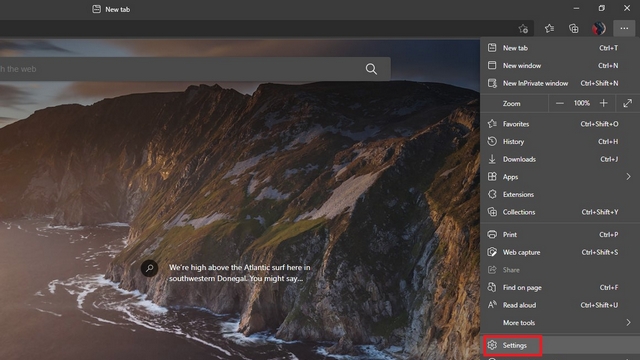
2. قم بالتبديل إلى علامة التبويب "النظام" من الشريط الجانبي الأيسر وقم بتعطيل مفتاح التبديل "استخدام تسريع الأجهزة عند توفره" . بمجرد الانتهاء من ذلك ، أعد تشغيل المتصفح لدفق Netflix على Discord بدون مشكلة الشاشة السوداء.

تعطيل تسريع الأجهزة على Firefox
1. إذا كنت تستخدم Firefox ، فانقر على قائمة الهامبرغر (ثلاثة خطوط أفقية) في الزاوية اليمنى العليا واختر "إعدادات".
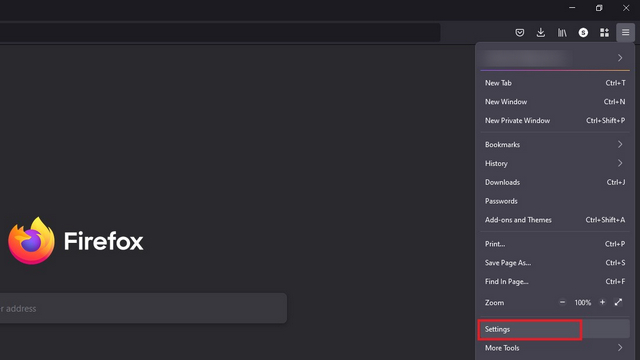
2. قم بالتمرير لأسفل حتى تجد قسم "الأداء" ضمن علامة التبويب "عام". ستجد مربع اختيار يقرأ "استخدام إعدادات الأداء الموصى بها" هنا. قم بإلغاء تحديده ، وسترى مربع اختيار آخر لتعطيل تسريع الأجهزة. قم بإلغاء تحديد مربع الاختيار "استخدام تسريع الأجهزة عند توفره" أيضًا.
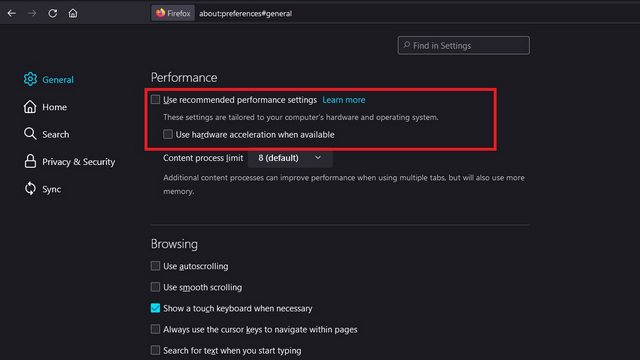
3. قم بتشغيل Netflix وإعداد Discord
الآن بعد أن قمت بتعطيل تسريع الأجهزة ، فأنت جاهز تمامًا لبث Netflix للأصدقاء على Discord. اتبع الخطوات أدناه للبدء:
1. افتح Netflix واحتفظ بفيلم Netflix أو المسلسل التلفزيوني المفضل لديك جاهزًا للتشغيل. بمجرد القيام بذلك ، قم بتصغير علامة التبويب وافتح تطبيق Discord.
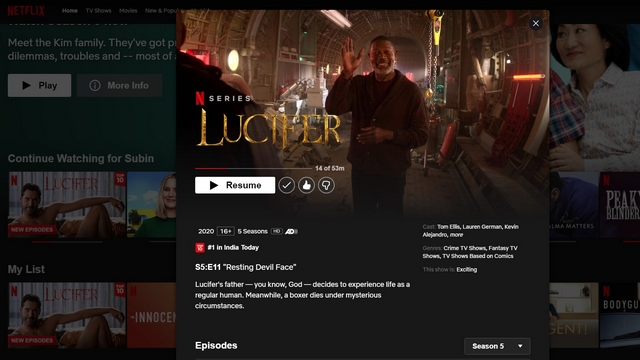
2. في تطبيق Discord ، انقر فوق رمز "الإعدادات" بجوار اسم المستخدم الخاص بك في الزاوية اليسرى السفلية.
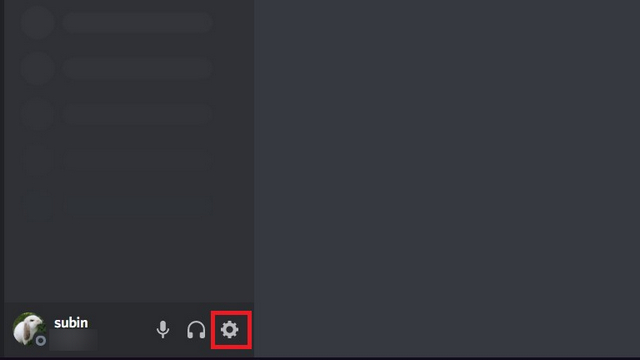
3. من صفحة الإعدادات ، انتقل إلى علامة التبويب "حالة النشاط" من الشريط الجانبي الأيسر وانقر على "إضافة!" الموجود بجوار "ألا ترى لعبتك؟".
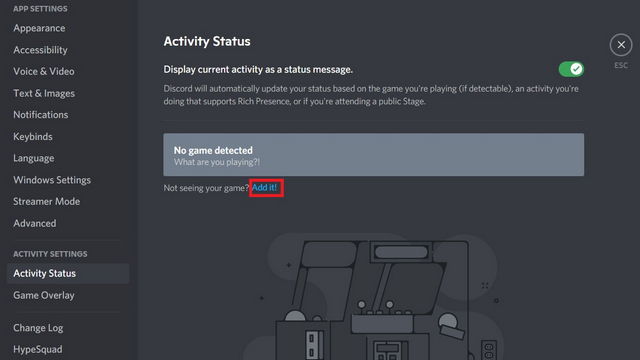
4. سترى الآن قائمة بالتطبيقات التي تعمل في الخلفية. اختر نافذة المتصفح مع Netflix وانقر فوق الزر "إضافة لعبة".
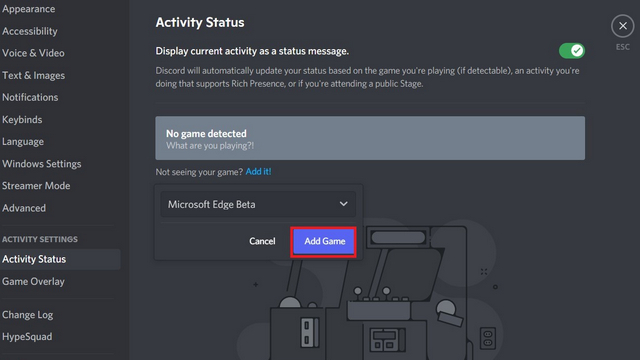
5. الآن ، انتقل إلى الخادم الذي ترغب في بث الفيلم أو العرض التلفزيوني عليه وانقر فوق الزر "دفق" الموجود أعلى اسم المستخدم الخاص بك. بدلاً من ذلك ، يمكنك الانضمام إلى قناة صوتية ، والنقر فوق الزر "مشاركة الشاشة" أسفل اليسار ، وتحديد المتصفح الذي تستخدمه لدفق Netflix.
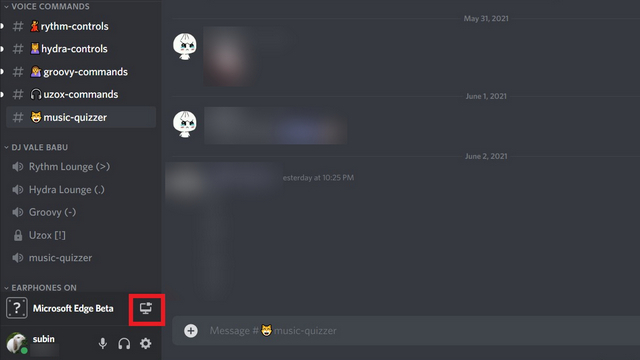
6. اختر القناة الصوتية التي ترغب في استضافة الفيلم فيها واضبط الدقة. إذا لم يكن لديك Discord Nitro ، فإن الحد الأقصى للدقة التي يمكنك بثها هو 720 بكسل بمعدل 30 إطارًا في الثانية. لبث Netflix بسرعة 1080 بكسل / 60 إطارًا في الثانية ، ستحتاج إلى اشتراك Discord Nitro.
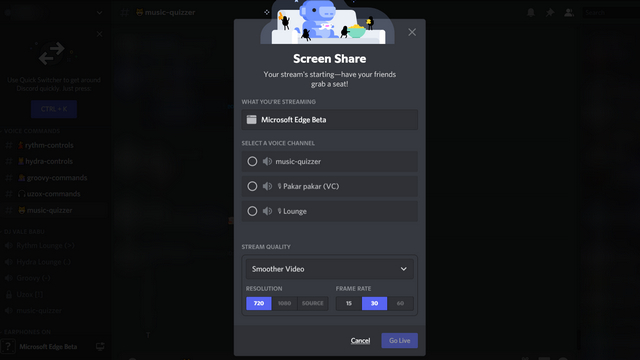
7. بمجرد اختيار القناة وجودة البث ، انقر فوق الزر "Go Live" لبدء البث.
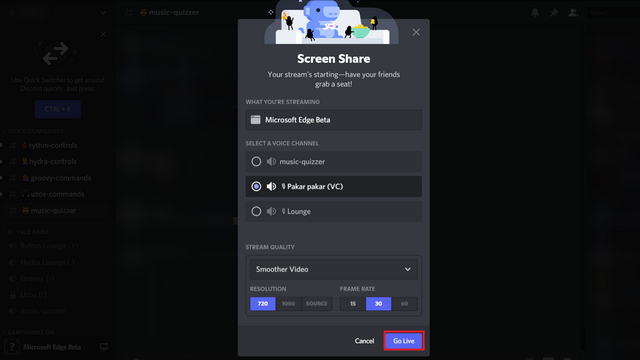
8. وهذا كل شيء. يمكن لأعضاء الخادم الآن النقر فوق علامة "Live" في القناة الصوتية والانضمام إلى مجموعة مشاهدة Netflix على Discord.
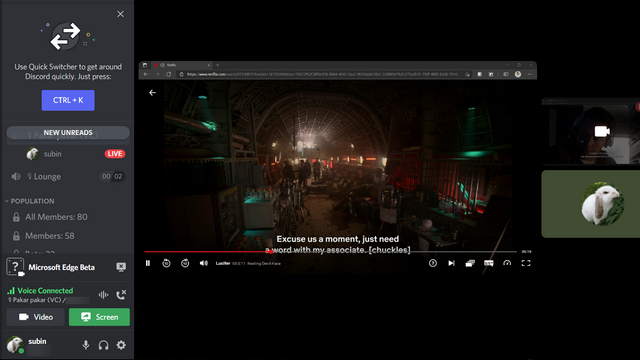
9. عندما تريد إنهاء حفلة المشاهدة ، انقر فوق الزر "إنهاء المكالمة" من الشريط الجانبي الأيسر.
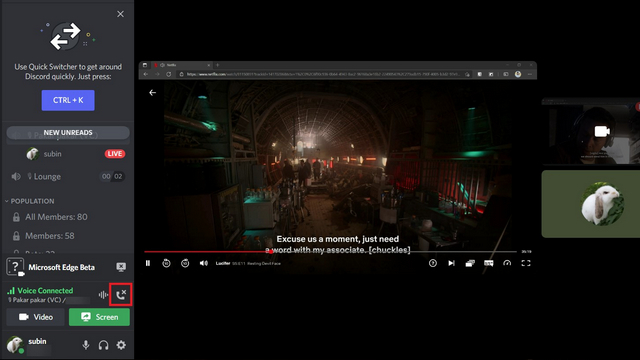
على الرغم من أنك تعرف الآن كيفية بث Netflix على Discord دون أي عوائق ، يجب أن يكون لديك هذا السؤال المزعج في الجزء الخلفي من عقلك - هل بث Netflix على Discord غير قانوني؟ حسنًا ، الإجابة على هذا السؤال هي نعم. من غير القانوني بث Netflix وأي منصة بث أخرى ، مثل Disney Plus أو Hulu أو Prime Video ، للأصدقاء على Discord. إذا كنت تريد المزيد من المعلومات ، تحقق من النقطتين 4.2 و 4.6 في صفحة شروط استخدام Netflix .
أسئلة وأجوبة
س. لماذا تظهر شاشتي سوداء أثناء بث Netflix على Discord؟
يعد الحصول على شاشة سوداء أثناء بث Netflix على Discord أحد أكثر المشكلات شيوعًا. يمكنك إصلاح مشكلة شاشة Netflix السوداء عن طريق تعطيل تسريع الأجهزة على متصفح الويب الخاص بك. يمكن العثور على خطوات كل متصفح على حدة أعلاه.
س: هل من القانوني بث Netflix على Discord؟
لا ، ليس من القانوني بث Netflix على Discord أو في أي مكان آخر بخصوص هذا الأمر. في الواقع ، تذكر شروط استخدام Netflix ذلك أيضًا. نحن لا نتغاضى عن بث Netflix على Discord ، ومع ذلك ، من الجيد معرفة كيف يمكنك القيام بذلك على أي حال.
س هل يمكنني بث Netflix على Discord من الهاتف المحمول؟
لا ، لا يمكنك بث Netflix على Discord من الهاتف المحمول بسبب قيود إدارة الحقوق الرقمية.
شاهد عروض Netflix مع الأصدقاء على الفتنة
إذن ، هذه هي الطريقة التي يمكنك بها بث Netflix على Discord. إنها عملية مباشرة بمجرد تجاوز الإزعاج البسيط المتمثل في إيقاف تشغيل تسريع الأجهزة. ومع ذلك ، فإن المكافأة هي أنه يمكنك الاستمتاع بليلة فيلم ممتعة مع الأصدقاء ، وهذا يستحق ذلك.
